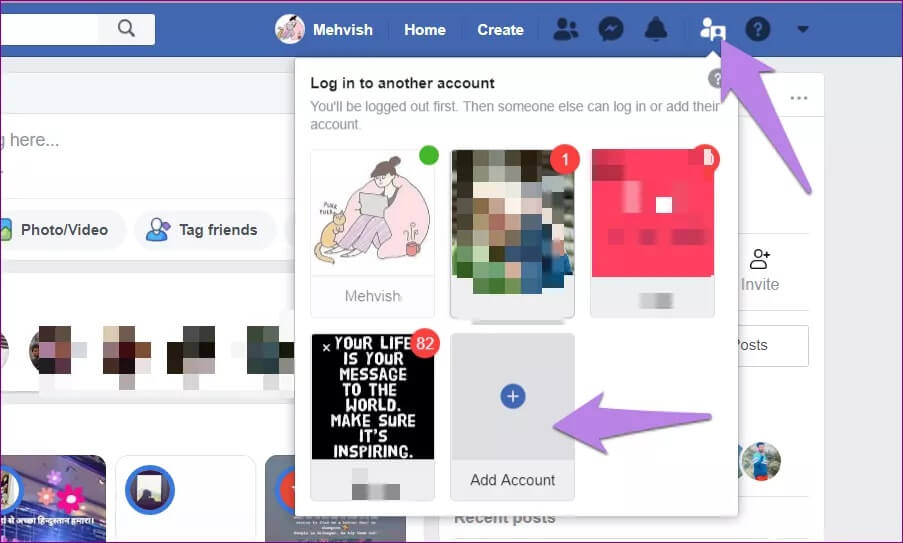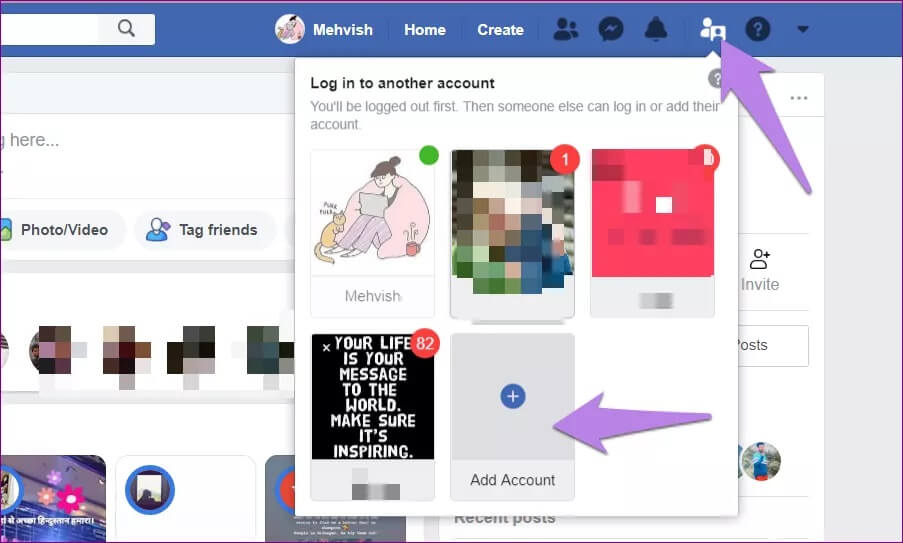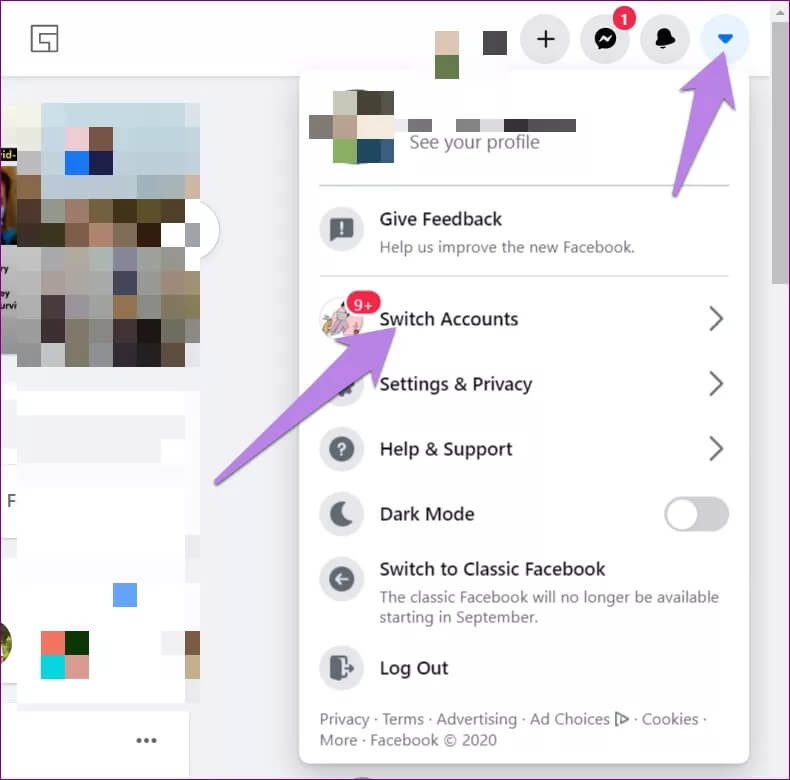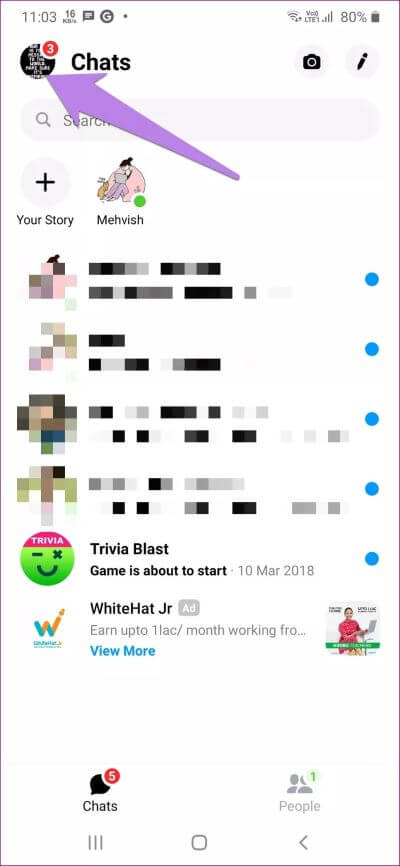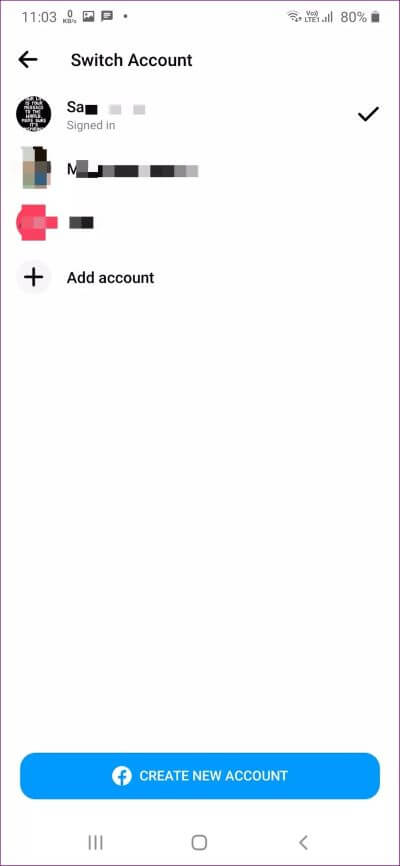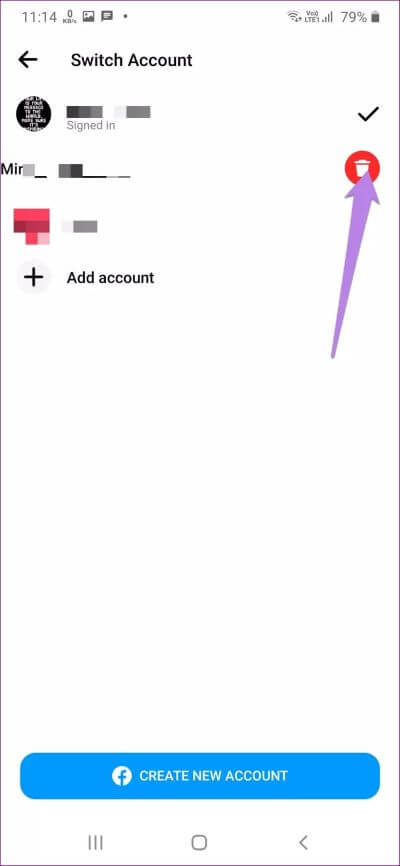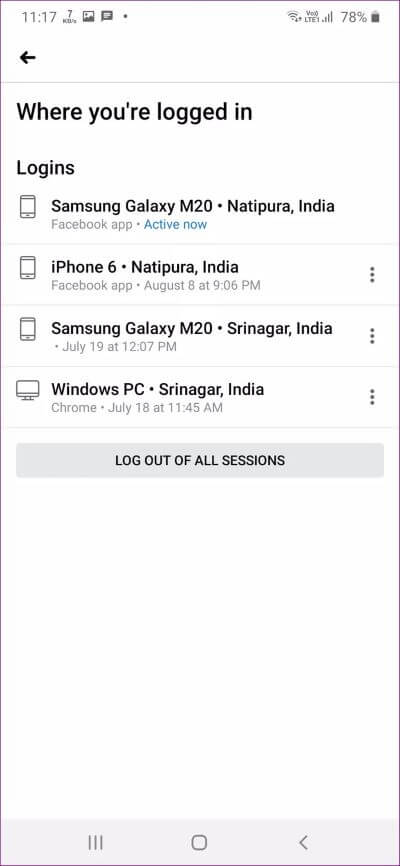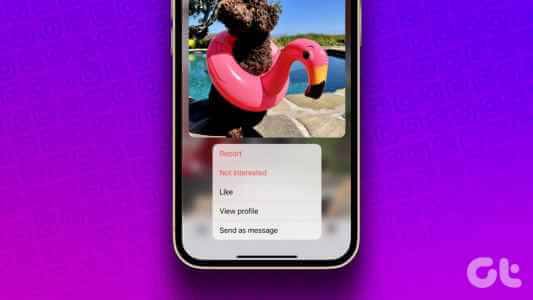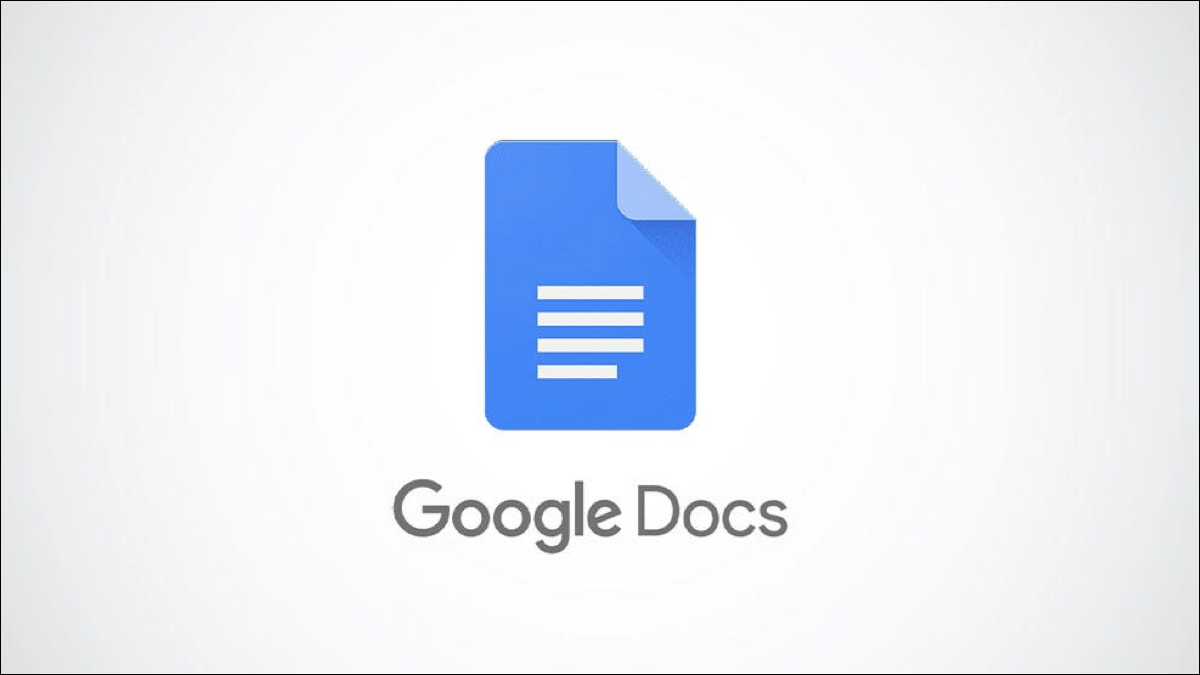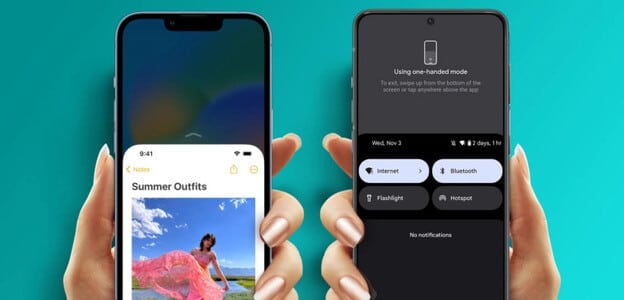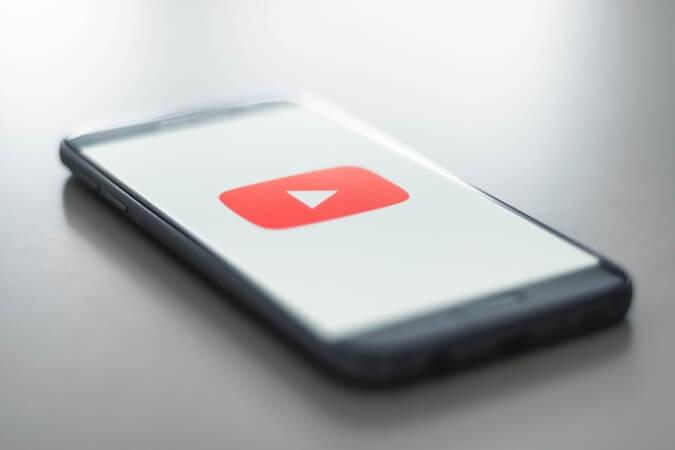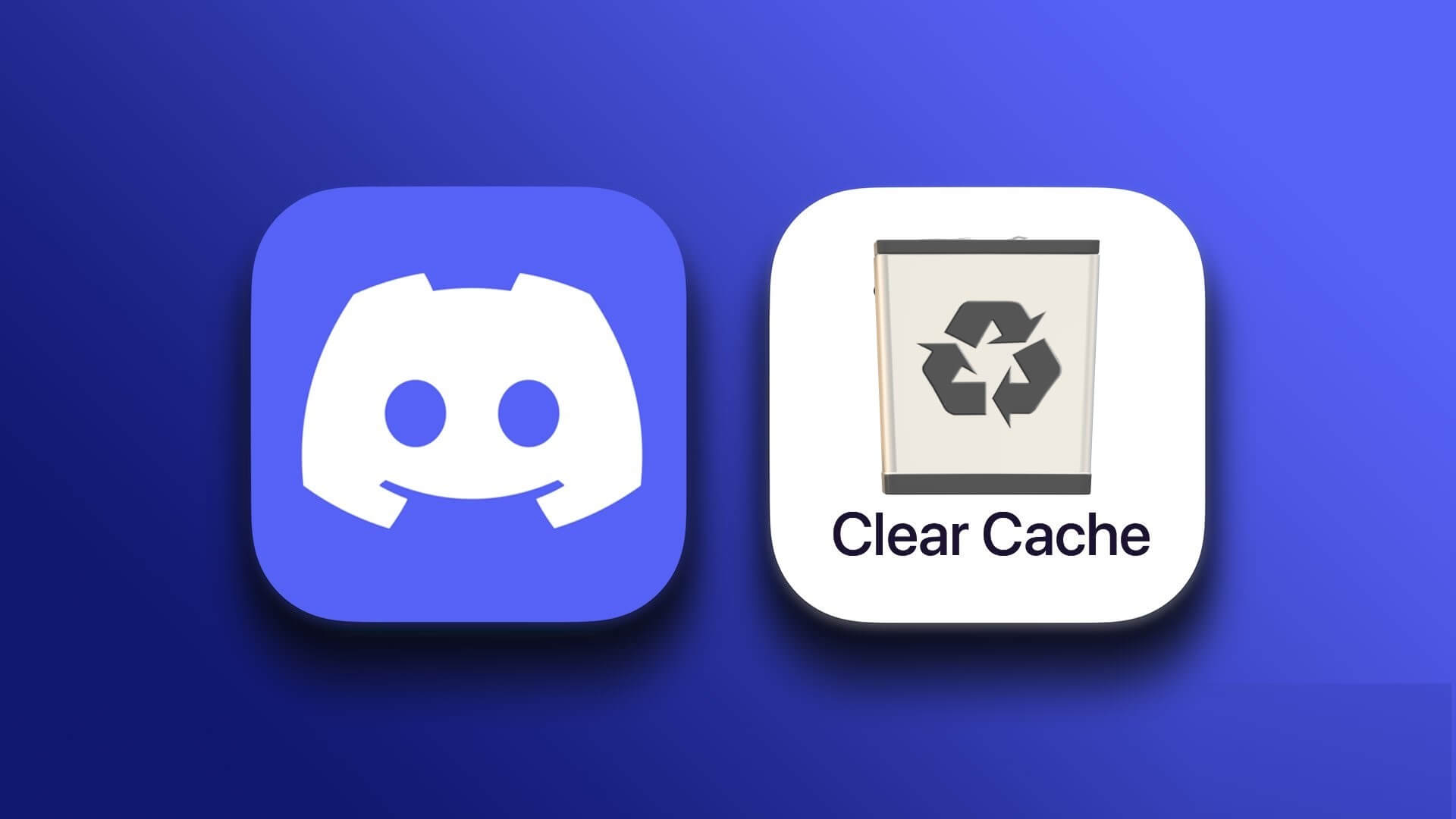في وقت سابق ، كان استخدام حسابات Facebook متعددة على الكمبيوتر الشخصي أو Android و iOS يمثل مشكلة. لكن الأمور تغيرت مع إدخال ميزة تبديل الحساب على Facebook و Messenger. يجب أن تكون قد لاحظت ذلك على تطبيقات هاتفك المحمول أو من خلال سطح المكتب. إذا كنت تتساءل عما تعنيه حسابات Switch في Facebook و Messenger ، فقد وصلت إلى الوجهة الصحيحة.
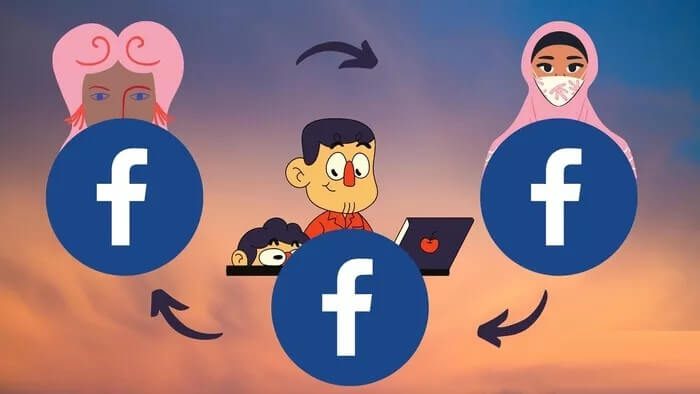
يمكن أن يصبح التعامل مع حسابات Facebook المتعددة أمرًا غير مريح إذا كنت لا تستخدم الخيارات الصحيحة. خذ مثال Instagram. من السهل جدًا التبديل بين حسابات متعددة على Instagram. لحسن الحظ ، يمكن فعل الشيء نفسه على Facebook و Messenger أيضًا.
دعونا نرى كيفية إضافة وتبديل حسابات متعددة على Facebook و Messenger باستخدام ميزة تبديل الحساب.
ملاحظة: لقد استخدمنا مصطلحات تبديل الحساب ومبدل الحساب بالتبادل في المنشور.
ما هو تبديل الحساب على Facebook و MESSENGER
كما يوحي الاسم ، يمكنك التبديل بين حسابات Facebook أو Messenger المتعددة باستخدام هذه الميزة. الميزة الأساسية هي أنك لست مضطرًا إلى إدخال اسم المستخدم وكلمة المرور بشكل متكرر إذا اخترت تذكر كلمات المرور. يوفر ذلك الكثير من الوقت عندما تريد استخدام حسابات Facebook متعددة على نفس الجهاز مثل الكمبيوتر أو هاتف Android أو iPhone و iPad.
على سبيل المثال ، إذا كان لديك حسابات شخصية ومهنية على Facebook ، فيمكنك التبديل بينها بسرعة بنقرة واحدة فقط. وبالمثل ، إذا كنت تشارك جهاز الكمبيوتر الخاص بك مع أفراد الأسرة الآخرين ، فيمكنك استخدام ميزة تبديل الحساب. إنها طريقة رائعة وأسرع لتسجيل الخروج وتسجيل الدخول إلى أكثر من حساب Facebook أو Messenger. عند تبديل الحسابات ، ستتلقى إشعارات فقط للحساب الذي قمت بتسجيل الدخول إليه.
توافر ميزة تبديل الحساب
ميزة تبديل الحساب متاحة فقط على إصدار سطح المكتب facebook.com. الميزة غير متوفرة في تطبيقات Facebook للجوال. على العكس من ذلك ، تجدها تطبيقات الهاتف المحمول الخاصة بـ Facebook Messenger وليس على إصدار سطح المكتب من Messenger.
كم عدد الحسابات التي يمكن إضافتها
يمكنك إضافة ما يصل إلى 10 حسابات Facebook على موقع Facebook. عندما يتعلق الأمر بتطبيقات Messenger للجوال ، يمكنك تخزين المعلومات لما يصل إلى 5 حسابات.
تلميح: اكتشف قصتك على Facebook و Messenger.
كيفية تبديل حسابات FACEBOOK على جهاز الكمبيوتر
فيما يلي خطوات كل من Facebook الجديد والكلاسيكي.
كيفية تبديل الحساب على Facebook القديم
افتح موقع Facebook. انقر فوق رمز تبديل الحساب في الأعلى. في حالة عدم إضافة أي حساب Facebook إضافي ، انقر فوق إضافة حساب. أدخل تفاصيل تسجيل الدخول الخاصة بك. في وقت لاحق ، عندما تحتاج إلى تبديل الحسابات ، انقر فوق الحساب المدرج أسفل رمز مبدل الحساب.
تلميح: لإزالة حساب ، انقر فوق الرمز المتقاطع الصغير على اسم الحساب.
كيفية تبديل الحساب على Facebook الجديد
للتبديل بين الحسابات على موقع Facebook الجديد ، انقر فوق السهم الصغير لأسفل في الزاوية العلوية اليمنى من الصفحة. من القائمة ، حدد تبديل الحسابات. ثم حدد الحساب الذي تريد تسجيل الدخول إليه.
كيفية تبديل حسابات Messenger على ANDROID و IOS
للتبديل بين الحسابات على تطبيقات Messenger للجوال ، انقر فوق أيقونة صورة ملفك الشخصي. سيتم نقلك إلى إعدادات Messenger. قم بالتمرير لأسفل وانقر على تبديل الحساب.
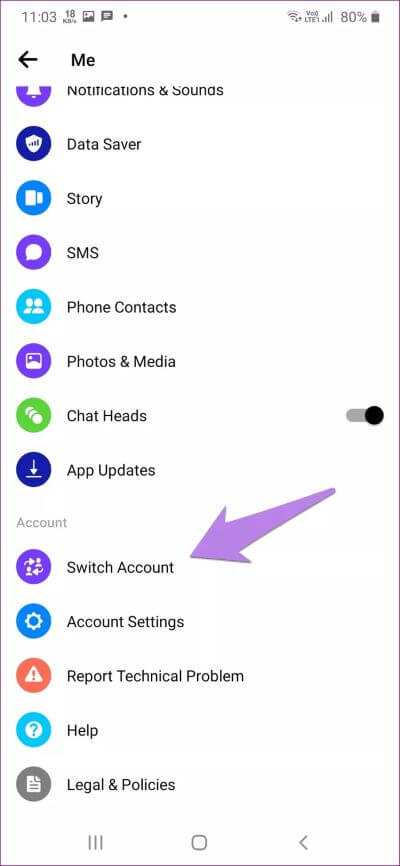
ثم اضغط على الحساب للتبديل. يمكنك أيضًا إضافة حساب Messenger جديد من هذه الشاشة.
تلميح: لإزالة حساب ، اسحب لليسار على اسم الحساب واضغط على أيقونة الحذف.
مكافأة الإصلاح : يحافظ Messenger على طلب تبديل الحسابات
أبلغ العديد من المستخدمين أن Messenger يواصل مطالبتهم بتبديل الحسابات عندما يحاولون مشاركة أي شيء من Facebook إلى Messenger. إذا كنت تواجه المشكلة أيضًا ، فإليك بعض الحلول السريعة. قبل تجربتها ، قم بإعادة تشغيل هاتفك. في بعض الأحيان ، يؤدي القيام بذلك أيضًا إلى حل المشكلة.
تعطيل Chat Head
يأتي Facebook Messenger مع فقاعات دردشة تتيح لك الرد على رسائلك بسرعة من أي شاشة. يبدو أن تعطلهم يؤدي إلى إصلاح شاشة حساب التبديل المفاجئ. لتعطيلها ، افتح تطبيق Messenger. اضغط على أيقونة صورة ملفك الشخصي. قم بتعطيل التبديل بجوار Chat Heads.
قم بإزالة كافة حسابات Messenger
بعد ذلك ، يجب عليك إزالة جميع حسابات Messenger المضافة. لذلك ، انتقل إلى إعدادات Messenger متبوعة بتبديل الحساب. هنا قم بإزالة جميع الحسابات عن طريق التمرير لليسار عليها ثم الضغط على أيقونة الحذف.
إغلاق الجلسة من Facebook
إذا كان حساب Messenger الخاص بك مرتبطًا بـ Facebook ، فأنت بحاجة إلى تسجيل الخروج من جميع الجلسات. لذلك ، افتح تطبيق Facebook. اضغط على أيقونة ثلاثة أشرطة في الأعلى. انتقل إلى الإعدادات> الأمان وتسجيل الدخول. ضمن مكان تسجيل الدخول ، انقر فوق عرض الكل. اضغط على تسجيل الخروج من جميع الجلسات. سيجعلك ذلك تقوم بتسجيل الخروج من حسابات Facebook و Messenger الخاصة بك على جميع أجهزتك. سوف تحتاج إلى إدخال تفاصيل تسجيل الدخول الخاصة بك مرة أخرى. نأمل أن يحل هذا المشكلة.
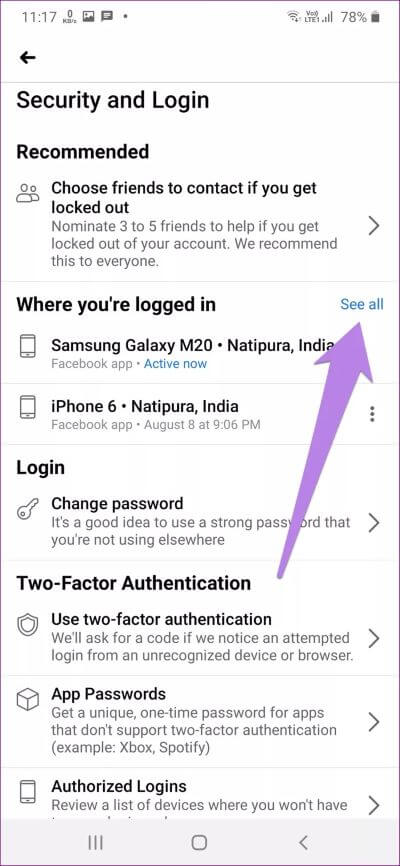
دمج الرسائل التجارية والشخصية
أراد المستخدمون الذين يديرون صفحات العلامات التجارية دائمًا الحصول على رسائل من صفحاتهم على Facebook Messenger. إنه سهل الاستخدام ولا يحتاج المرء إلى تطبيق Facebook Pages Manager الإضافي. لحسن الحظ ، هذا ممكن الآن. أعلن Facebook مؤخرًا أنه يمكنك التبديل بين الحسابات التجارية والحسابات الشخصية على Facebook Messenger.